
소개
안녕하세요. 김과자 입니다.
지난번은 맥북에서 화면캡쳐에 대해서 알아보았습니다.
맥북에서 화면 녹화를 하고 싶다면 어떻게 해야 할까요?
걱정할 필요 없습니다. 이번에도 너무 쉽게 가능하기 때문입니다.
2023.03.17 - [IT 테크 기술 지식 공유/컴퓨터 일반 맥OS 윈도우] - 맥북 맥os 화면 캡쳐 방법? 이렇게 쉽게 된다
맥북 맥os 화면 캡쳐 방법? 이렇게 쉽게 된다
소개 안녕하세요.김과자 입니다. 맥북 화면 캡쳐 방법은 정말 간단합니다. 어떠한 프로그램이나 앱도 설치할 필요가 없습니다. 단순히 키보드와 마우스를 이용하여 편리하게 이용할수 있습니다
www.blueswt.com
- 단축키를 이용한 방법
- 퀵타임플레이어를 이용한 방법
단축키를 이용한 방법
단축키 이용방법은 지난번 입력키와 비슷합니다.
Shift + Command + 5 을 누르면 아래와 같은 툴이 등장 합니다.
해당 화면에서 캡쳐를 할수도 있고 , 녹화를 지정해서 진행할수도 있습니다.
입맛에 맛게 옵션을 선택하시고 녹화를 진행하시면 됩니다.

퀵타임플레이어 (Quick Time Player) 를 이용한 방법
이번에는 맥에 내장된 퀵타임플레이어를 이용한 방법입니다. 파인더(탐색기) 를 열고 응용프로그램으로 가보겠습니다.
아래와 같은 아이콘을 찾으시고 실행합니다.
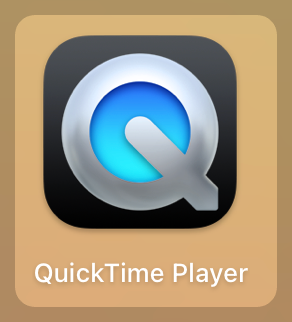
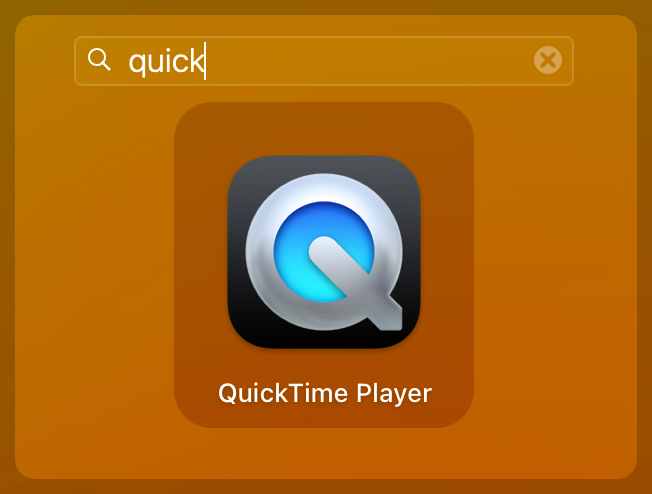
혹은 검색에 quick 만 치셔도 나옵니다. 확인해보시기 바랍니다.
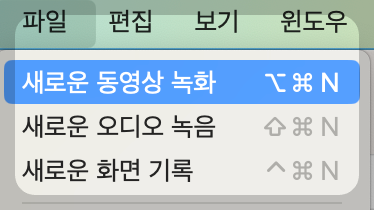
상단 메뉴에서 여러가지 기능이 보입니다. 우리는 화면 녹화를 진행하기 위해 새로운 화면 기록을 눌러줍니다.
화면에 아까 배운 화면이 등장하면서 기록을 할수 있습니다. 저장 위치, 소리, 퀄리티 등 적정한 옵션을 선택해주시고 이용하면 됩니다.
끝으로
이렇게 쉽게 화면을 녹화하는 방법을 배워 보았습니다.
너무 쉽습니다. 다른 어떤것도 설치할 필요가 없습니다.
다음편에서도 유용한 꿀팁을 배워보겠습니다.
끝.
'IT 테크 기술 지식 공유 > 컴퓨터 일반 맥OS 윈도우' 카테고리의 다른 글
| 맥북 새로운 기능 스테이지 매니저 사용법 (0) | 2023.03.17 |
|---|---|
| 맥os 맥북 화면분할 스플릿뷰 split view 사용하기 정말쉽다 (0) | 2023.03.17 |
| 맥북 맥os 화면 캡쳐 방법? 이렇게 쉽게 된다 (0) | 2023.03.17 |
| 맥북 윈도우 설치 최신판 - UTM 활용하여 M1 M2 맥에 윈도우 설치 (0) | 2023.02.19 |
| 맥북 윈도우 설치하기 최신판 - 패레럴즈 ARM M1 M2 맥에 윈도우 설치 (2) | 2023.02.19 |